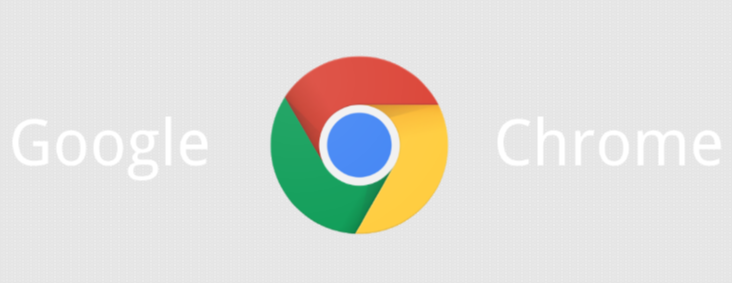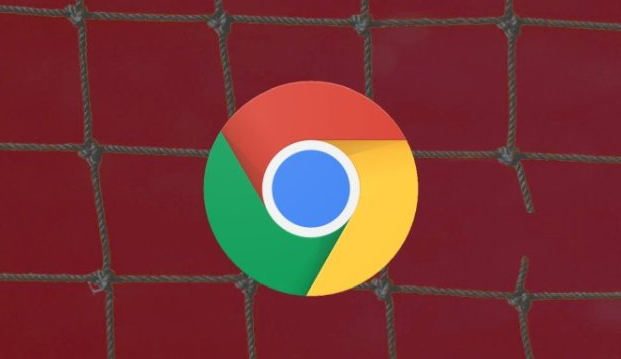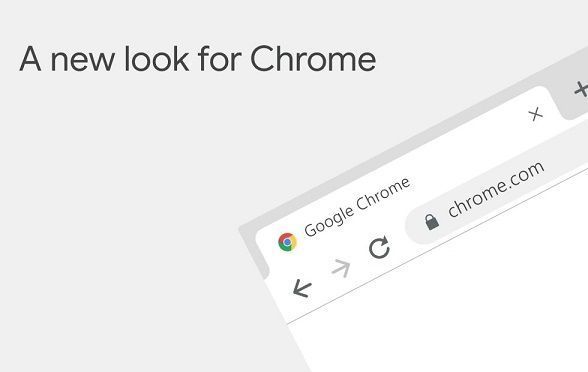谷歌浏览器下载速度监控及提升方法分享
时间:2025-07-20
来源:谷歌Chrome官网
详情介绍
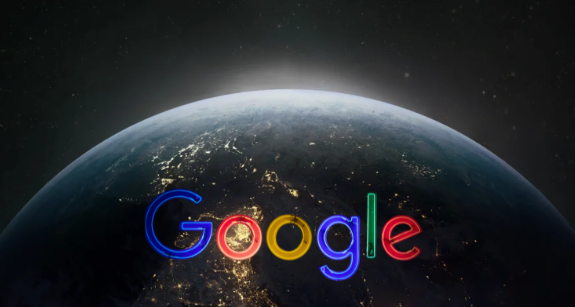
1. 下载速度监控方法
- Chrome内置下载面板:在地址栏输入“chrome://downloads/”,打开下载内容页面,可实时查看下载速度、剩余时间及文件大小等,还能对下载任务进行暂停、恢复或取消操作。
- 任务管理器监控:打开Chrome浏览器,按下“Shift+Esc”键打开任务管理器,切换至“网络”选项卡,能观察实时带宽使用情况,可查看每个下载任务的网络流量占用,帮助判断下载是否正常以及是否受到其他网络应用的影响。
- 借助下载管理器工具:如Chrono下载管理器,专为Chrome浏览器设计,可接管所有下载任务并在浏览器内管理,支持高效下载管理、视频和批量图片下载,还能通过资源嗅探器检测网页资源,支持文件类型和正则表达式筛选。安装后,可在浏览器右上角找到其图标,点击即可查看详细的下载任务信息和管理下载任务。
2. 下载速度提升方法
- 优化网络设置
- 检查网络连接:确保设备连接的网络稳定且速度足够。有线网络通常比无线网络更可靠,如果使用无线网络,尽量靠近路由器,减少信号干扰和衰减。可以通过查看路由器的管理界面或使用网络测速工具来检查网络速度和稳定性。
- 调整DNS设置:更改DNS服务器可能会提高下载速度。在Chrome浏览器中,点击右上角的三个点,选择“设置”,进入“高级”选项,找到“网络”部分,点击“更改代理和网络设置”。在这里可以手动设置DNS服务器地址,如使用谷歌的公共DNS(主DNS为8.8.8.8,副DNS为8.8.4.4)或其他可靠的DNS服务。
- 清理浏览器缓存和数据
- 清理缓存:过多的浏览器缓存可能会影响下载速度。在Chrome浏览器中,点击右上角的三个点,选择“更多工具”,然后点击“清除浏览数据”。在弹出的窗口中,选择要清除的数据类型(包括缓存图像和文件),然后点击“清除数据”按钮。
- 删除不必要的扩展程序:一些扩展程序可能会在后台占用网络资源,导致下载速度变慢。进入Chrome浏览器的扩展程序管理页面(点击右上角的三个点,选择“更多工具”,然后点击“扩展程序”),禁用或删除不需要的扩展程序。
- 利用下载管理功能
- 使用Chrome自带的下载管理:在下载文件时,Chrome浏览器会显示下载进度和相关信息。可以通过点击下载图标来查看和管理下载任务。在下载管理页面中,可以暂停和恢复下载,优先处理重要的下载任务。
- 安装第三方下载管理器:如果需要更强大的下载管理功能,可以安装第三方下载管理器。例如,Internet Download Manager(IDM)等软件可以提供多线程下载、下载计划等功能,有效提高下载速度。安装后,将下载任务交给下载管理器处理。
- 其他注意事项
- 避免同时下载多个大文件:同时下载多个大文件会占用大量网络带宽,导致每个文件的下载速度都变慢。尽量安排下载任务,一次只下载一个或几个小文件,以提高下载效率。
- 检查下载链接的有效性:如果下载链接指向的文件源本身速度较慢或存在问题,即使浏览器和网络设置正常,下载速度也会受到影响。尝试寻找其他可靠的下载链接或镜像站点。
继续阅读